Chaque version du système d’exploitation Windows contient des dizaines de programmes, dont beaucoup se trouvent dans le dossier Accessoires ou Accessoires de Windows. Vous pouvez facilement accéder au dossier Accessoires Windows en ouvrant le menu Démarrer, puis en faisant défiler la liste des applications. Le dossier Accessoires Windows apparaît vers la fin.
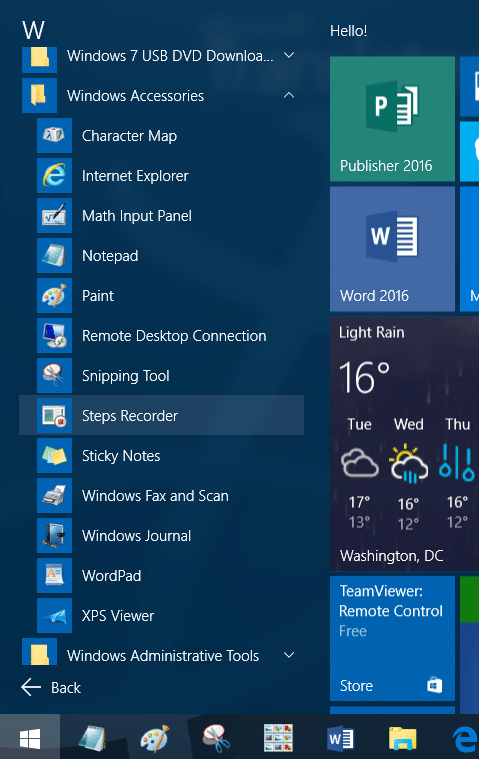
Avec les paramètres par défaut, le dossier Accessoires Windows comprend la table de caractères, Internet Explorer, le panneau de saisie mathématique, le bloc-notes, la peinture, la connexion Bureau à distance, l’outil de capture, l’enregistreur pas à pas (enregistreur d’étape de problème), les notes autocollantes, les fenêtres de télécopie et de numérisation, le journal Windows, WordPad et les programmes XPS Viewer.
J’ai vu de nombreux utilisateurs se plaindre du dossier Accessoires manquant dans le menu Démarrer de Windows 10. Si vous ne parvenez pas à localiser le dossier Accessoires Windows dans le menu Démarrer, essayez les solutions suivantes pour accéder et restaurer le dossier Accessoires et les programmes qui s’y trouvent .
Contrairement aux programmes du menu Démarrer, le dossier Accessoires Windows et d’autres dossiers par défaut tels que Windows System ne peuvent pas être supprimés directement à partir du menu Démarrer. Sauf si le dossier est supprimé par d’autres moyens (en accédant au dossier Programmes), le dossier doit se trouver dans le menu Démarrer.
IMPORTANT: Veuillez noter que le Le dossier Accessoires a été renommé Accessoires Windows sous Windows 10. Recherchez le dossier Accessoires Windows dans le menu Démarrer avant d’essayer les suggestions suivantes.
Méthode 1 sur 2
Étape 1: Appuyez simultanément sur le logo Windows et les touches R de votre clavier pour ouvrir la boîte de dialogue Exécuter la commande.
Étape 2: Dans la zone, tapez le chemin suivant, puis appuyez sur la touche Entrée.
% ProgramData% Microsoft Windows Menu Démarrer Programmes
Étape 3: Dans le dossier Program Files, le dossier Windows Accessories doit apparaître.
Étape 4: Si le dossier Accessoires Windows apparaît dans le dossier Programmes, il doit également apparaître dans le menu Démarrer.
Si, pour une raison quelconque, les accessoires Windows situés dans le dossier Program Files n’apparaissent pas dans le menu Démarrer lorsque vous cliquez sur Toutes les applications et allez dans la section «W», faites un clic droit sur le dossier Accessoires Windows puis cliquez sur Épingler pour démarrer option pour épingler le dossier sur le côté droit du menu Démarrer sous la forme d’une vignette.
Méthode 2 sur 2
Si le dossier Accessoires Windows n’apparaît pas dans le répertoire Programmes comme indiqué dans l’image ci-dessous, vous pouvez copier et coller le dossier Accessoires Windows à partir d’une autre installation Windows 10 sur votre PC ou un autre PC.
Dans notre cas, nous avons simplement copié le dossier Accessoires Windows à partir d’une version préliminaire de Windows 10 installée sur une autre partition Windows 10 et copié dans le répertoire Programmes pour restaurer le dossier Accessoires Windows manquants et les raccourcis du programme.